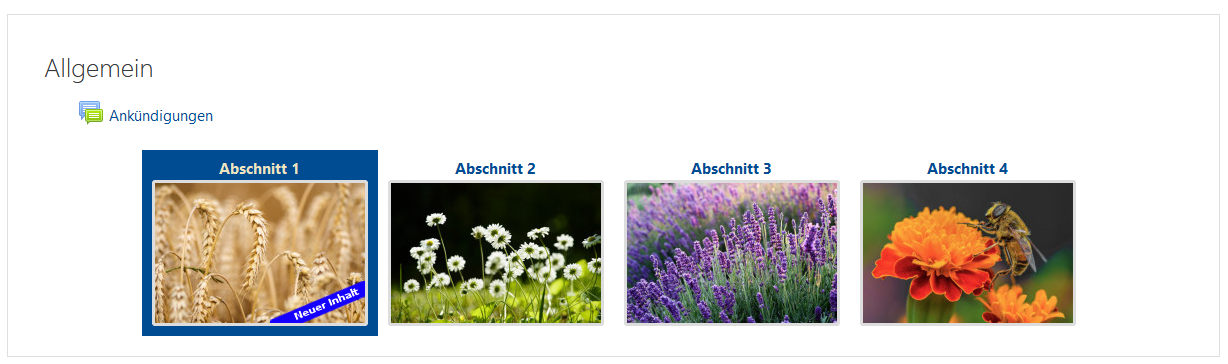Kursformate
Wenn Sie einen neuen Moodle Kurs erhalten, wird dieser standardmäßig im Themenformat angezeigt. Sie können jedoch in den Kurseinstellungen zwischen verschiedenen Formaten wählen. Die Kurseinstellungen finden Sie im Kurs oben rechts, wenn Sie auf das Zahnradsymbol gehen und dort auf "Einstellungen" klicken. Unter „Kurseinstellungen bearbeiten → Kursformat“ kann zwischen den Formaten gewählt werden.
Themenformat
Das Themenformat ist ein Kursformat, in dem die einzelnen Inhalte in Themenabschnitte gegliedert werden.
Die Struktur ist damit abhängig von den Kursinhalten. Es ist auch möglich, einen Themenabschnitt zu markieren und somit den Studierenden zu verdeutlichen, dass diese Inhalte gerade aktuell sind.
Wochenformat
Das Wochenformat ist ein Kursformat, in dem die Inhalte in einzelne Wochenabschnitte gegliedert werden. Die Struktur folgt damit einer zeitlichen Chronologie. Abhängig von dem von Ihnen in den den Kurseinstellungen angegebenen Start- und Enddatum werden die Wochenabschnitte mit dem jeweiligen Datum versehen.
Gridformat
Jedes Thema/ jeder Kursabschnitt wird durch einen Kasten dargestellt. Die Inhalte der einzelnen Themen bleiben jedoch verborgen und erscheinen erst mit Klick auf den jeweiligen Bereich. Im Bearbeitungsmodus kann für jeden Kasten ein individuelles Bild hinzugefügt werden.
Achtung: Das Gridformat ist nicht Barrierearm, da keine Alternativtexte für die Bilder hinterlegt werden können.
Konfiguration des Gridformats
Wir empfehlen bei der Verwendung des Gridformats die Option "Kursdarstellung" auf "Nur ein Abschnitt pro Seite" zu stellen, damit beim Klick auf die Abschnitte in den Abschnitt gesprungen wird und nicht nur ein Pop-Up (nicht Barrierearm und in der mobilen Ansicht schlecht skalierend) geöffnet wird.
ACHTUNG: Beim Umstellen des Kurses in das Gridformat kommt es bei den Browsern Chrome und Edge derzeit zu einer Fehlermeldung. Verwenden Sie Bitte einen anderen Browser wie z.B. Firefox
Weitere Formate
Soziales Format: Das soziale Format ermöglicht die Darstellung des gesamten Kursraums als Forum. In der Mitte des Kursraumes wird ein offenes Forum angezeigt, welches von allen eingeschriebenen Kurteilnehmer*innen genutzt werden kann.
Einzelaktivität: Bei der Einzelaktivität wird in der Mitte des Kursraumes eine einzelne Lernaktivität angezeigt. Diese kann eine der bekannten Lernaktivitäten sein, oder zum Beispiel ein SCORM-Lernpaket. Anbei finden Sie ein Dokument mit einer Übersicht aller Lernaktivitäten und welche didaktischen Kriterien diese erfüllen.